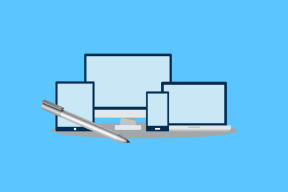כיצד לעבור בין כרטיסיות Chrome במצב מסך מלא
Miscellanea / / November 29, 2021
כבלוגר טכנולוגי אתה יכול למצוא אותי לעתים קרובות עובד עם חלון דפדפן עם מסך מלא. זה בגלל שזה נותן לי תצוגה מלאה יותר, או בגלל שאני צריך לצלם צילומי מסך טובים יותר. אבל יש לי גם יותר מא קומץ כרטיסיות פתוחות, ולעתים קרובות צריך לדלג בין כתובות אתרים.
לשימוש יומיומי יותר, בואו ניקח את הדוגמה של כרום דפדפן ומשימת הקריאה במצב מסך מלא. אתה יכול לעבור למסך מלא בלחיצה על F11. כעת, ישנן שתי דרכים בהן תוכל לעבור בין כרטיסיות Chrome במצב מסך מלא.
השתמש בקיצורי מקלדת

ב-Chrome, אתה יכול לעבור בין הכרטיסיות הפתוחות על ידי לחיצה Ctrl+Tab כדי לגשת ללשונית ליד הכרטיסייה שנפתחה כעת. כמו כן, אתה יכול ללחוץ Ctrl+Shift+Tab כדי לעבור ללשונית הקודמת. לחלופין, אתה יכול ללחוץ על Ctrl+1 כדי לגשת ללשונית הראשונה, Ctrl+2 כדי לגשת ללשונית השנייה וכן הלאה.
השתמש בתוסף של Chrome
נינג'ות מקלדת בהחלט ילכו על פתרון ברירת המחדל לעיל, אבל אם אתה יותר בחור עכבר אז אתה צריך לחזור על הרחבה של Chrome. SwiftClick הוא הרחבה פשוטה של Chrome המסייעת לך לעבור בין כרטיסיות במסך מלא באמצעות הכפתור האמצעי של העכבר (או גלגל הגלילה). SwiftClick היא דרך חדשה לעבור בין כרטיסיות Chrome הפתוחות.

SwiftClick עובד בכל מקרה - גם במצב רגיל וגם במצב מסך מלא. אתה פשוט צריך ללחוץ על גלגל העכבר האמצעי (או הלחצן) ודף תצוגה מקדימה נפתח עם התמונות הממוזערות של כל הכרטיסיות הפתוחות שלך. פשוט בחר את הכרטיסייה שאליה ברצונך לעבור. כמו כן, כפי שאתה יכול לראות בצילום המסך, SwiftClick מאפשר לך לפתוח כתובת URL חדשה על ידי הצגת שורת כתובת כאשר אתה מרחף עם העכבר ליד החלק העליון של חלון התצוגה המקדימה.
התקלה היחידה אולי היא שלפעמים תמונות ממוזערות אינן מוצגות כראוי. אבל כתובות אתרים מוזכרות מתחת לאגודלים, כך שזו לא בעיה גדולה מדי.
איזה פתרון למעבר בין כרטיסיות פתוחות אתה מעדיף עבור הפעלות הגלישה שלך ב-Chrome? נסה את התוסף של Chrome ודווח לנו אם הוא עובד באותה מידה עבורך.